Oggi creeremo un effetto molto speciale, usando Adobe Photoshop: dipingeremo sul volto di una modella un collage di giornali. Vedremo come amalgamare perfettamente il giornale con le fattezze del viso, creando l’illusione che sia dipinto sulla pelle.
Dipingere un giornale sulla pelle
Immaginate di dipingere un collage di giornali sulla vostro viso, con Photoshop CC è possibile farlo creando l’illusione che questo sia avvenuto realmente. Per creare questo effetto useremo la modella che potete vedere a sinistra nella figura 1. Per prima cosa procuratevi un immagine con un collage di giornali, potete facilmente trovarla su internet oppure potete divertirvi a strappare un po’ di giornali di cui disponete e a creare voi stessi un collage riprendendolo poi con uno scanner. Noi useremo quello che potete vedere a destra sempre nella figura 1.
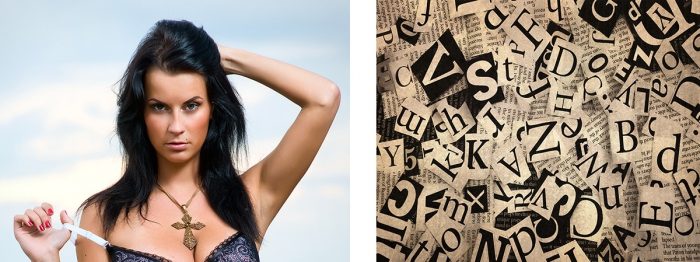
Apriamo entrambe le immagini in Adobe Photoshop, copiate quindi l’immagine del giornale sopra all’immagine della modella. Verrà creato automaticamente un nuovo livello. Nella palette Livelli, fate doppio clic sul livello appena incollato e rinominatelo come Giornale. Fate la stessa cosa con il livello della modella chiamandolo Modella. Sempre nella palette Livelli, nascondete momentaneamente il livello Giornale, facendo clic sull’icona a forma di occhio accanto al livello.
Scontorno del viso
Per cominciare, dovremo creare una selezione che percorra il viso della modella. Per farlo, useremo lo Strumento Penna per creare poi una selezione precisa. Prendete quindi lo Strumento penna dalla palette degli Strumenti, andate nella palette Tracciati e dal menu della palette selezionate Nuovo tracciato, chiamandolo Scontorno volto. Scontornate ora il volto della modella. Se non sapete come usare questo strumento consultate l’articolo Maschere vettoriali con Photoshop CC. Una volta creato il tracciato, nella palette Tracciati, fateci clic sopra col tasto Cmd se usate Mac o Ctrl se usate Windows. In questo modo otterrete una selezione come quella visibile in figura 2.
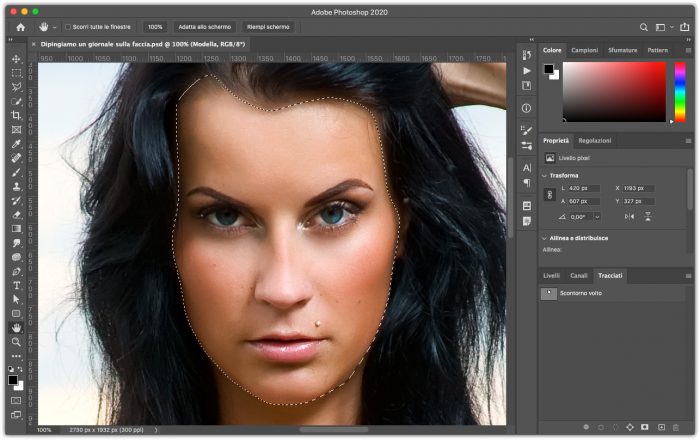
Con la selezione attiva andate nella palette Livelli e selezionate il livello Giornale. Fate quindi clic nella parte bassa della palette sull’icona corrispondente alla funzione Crea una maschera di pixel. Come potete vedere nella figura 3, il giornale è stato ritagliato seguendo la forma delle selezione. Facendo clic sulla catenella che separa il livello dalla maschera, potrete regolare la posizione migliore del giornale, eventualmente riducendolo se è troppo grande, premendo la combinazione CMD + T se usate un Mac, o Ctrl + T, se usate Windows.
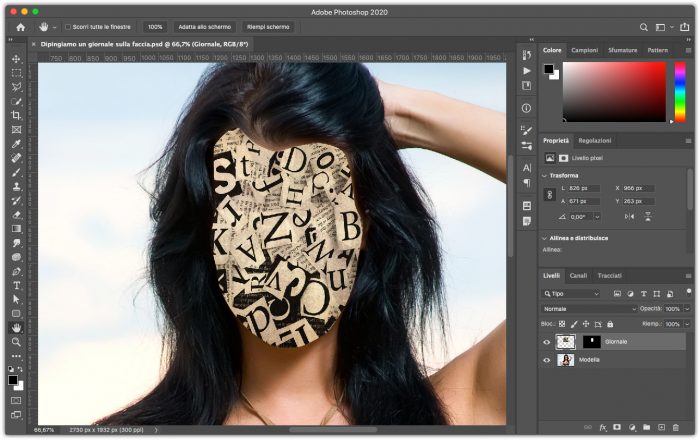
Nella palette Livelli impostate un Opacità del 50% e disattivate, se non lo avete fatto prima, con un clic la catenella che lega l’immagine del giornale alla sua maschera. Fatto questo, premete sulla tastiera la combinazione CMD + T se usate un Mac, o Ctrl + T se usate Windows. Apparirà un rettangolo che servirebbe a ridimensionare l’immagine, ma non è questo che vogliamo fare. Fate quindi clic on il tasto destro sopra a questo rettangolo e dal menu contestuale, selezionate Altera. Come visibile in figura 4, usando il tasto Ctrl, aggiungete delle linee per delimitare delle zone, vi aiuteranno a lavorare in modo più preciso nelle deformazioni necessarie.
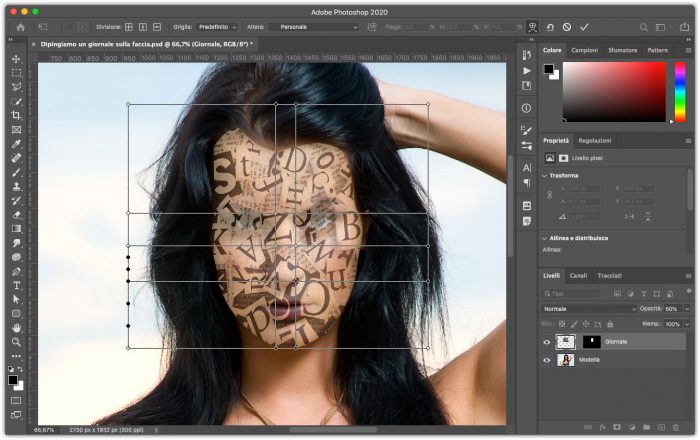
Posizionando il cursore del mouse al centro dei riquadri creati dalla griglia che abbiamo fatto, adattate il giornale al viso della modella. Nella figura 5, potete vedere il risultato che abbiamo ottenuto.

Riportiamo ora l’opacità del livello Giornale, al 100% e disattiviamo il livello. Fate clic nella palette Livelli sul livello Modella e andate quindi nella palette Canali facendo clic su Blu. Quello che faremo adesso è la creazione di un nuovo documento con il canale del blu da applicare poi sopra al giornale per dare una più corretta ombreggiatura. Fate clic con il tasto destro su Blu e selezionate Duplica, nella finestra che appare, selezionate in Documento l’opzione Nuovo e in Nome scrivete Maschera faccia. Verrà quindi creato un documento con all’interno il canale Blu. Salvatelo quindi sul vostro computer. Premete la combinazione di tasti Cmd + L se usate un Mac o Ctrl + L se usate Windows, apparirà la finestra Livelli. Come visibile in figura 6, regolate le ombre e le luci, salvando quindi il documento.
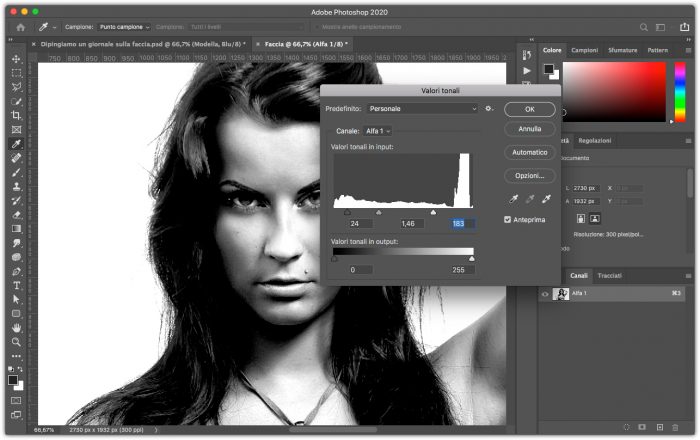
Chiudiamo quindi questo documento e torniamo al nostro elaborato che ritroveremo come lo abbiamo lasciato. Andate quindi nella palette Colori e fate cli su RGB. Nella palette Livelli riattivate il livello Giornale e fateci clic sopra. Andate quindi sul menu Filtri e dal sottomenu Distorsione, selezionate Muovi…. Apparirà la finestra Muovi, lasciate le opzioni predefinite e fate clic sul pulsante OK. Verra aperta una finestra di dialogo, da dove dovrete caricare il file Maschera faccia che abbiamo creato prima. Questa operazione adatterà meglio il giornale sul viso della modella. Con il livello Giornale selezionato nella palette Livelli selezionate come metodo di fusione l’opzione Sovrapponi. Nella figura 7 potete vedere il risultato di queste operazioni.
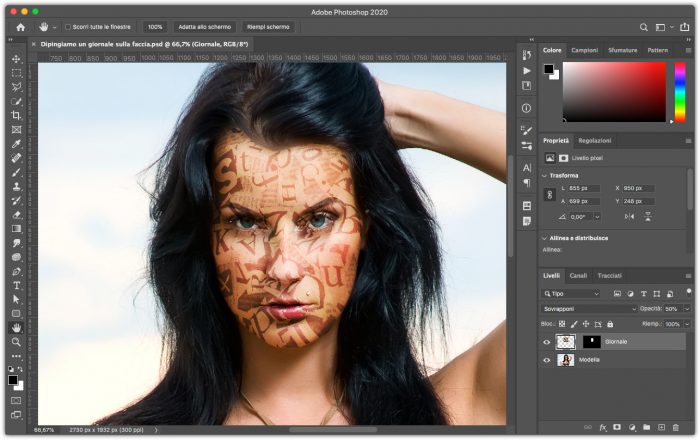
Con il nero in primo piano, nella palette degli Strumenti, fate clic sulla maschera del livello Giornale e dipingete sugli occhi, sulle sopracciglia e sulle labbra per rimuovere il giornale da queste parti del viso. Fatto questo alleggerite i bordi del viso e il contorno dei capelli impostando nella barra delle opzioni una Opacità del pennello al 50%. Il risultato di queste operazioni potete vederlo nella figura 8.
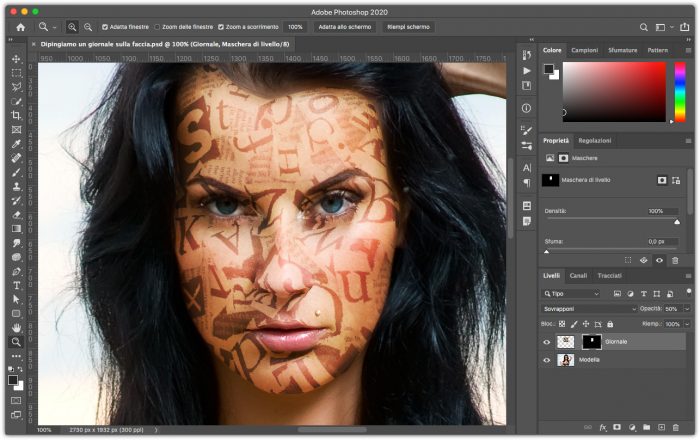
Creeremo un nuovo livello che userà la maschera del livello giornale. Create quindi un nuovo livello e, tenendo premuto il tasto Alt, fate clic sulla linea che separa i due livelli, una freccina capovolta vi aiuterà a capire se avete posizionato il cursore nel posto giusto. Nella palette Livelli, come visibile in figura 9 appare un livello rientrato, chiamiamolo Luci.
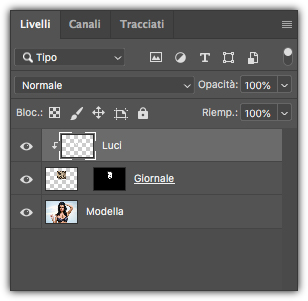
Selezionate lo strumento Pennello, e nella barra delle opzioni impostatelo con una Opacità del 100% e un Flusso del 10%. Con il bianco in primo piano evidenziate le zone di luce del viso. Fatto questo impostate come metodo di fusione Sovrapponi. Creiamo ora un altro livello e come prima fatelo rientrare per usare sempre la stessa maschera del livello Giornale. Questa volta impostate il nero in primo piano e dipingete col pennello impostato nello stesso modo di prima sulle zone più scure del viso. Per concludere nella palette Livelli impostate per questo livello il metodo di fusione Moltiplica. nella figura 10 potete vedere il risultato finale.





